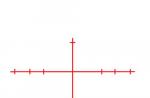Úpravy textu často vyvolávajú určité otázky, dokonca aj u pokročilých používateľov počítačov. Napríklad niekto nevie, ako vložiť niektoré znaky. Značka „čiarka na vrchu“ sa rozšírila. Spravidla sa nazýva apostrof. Ako vložiť na klávesnicu čiarku a ďalšie? Ďalej uvádzame najbežnejšie a najpríjemnejšie metódy uvedenia nápadu do života. Aj školák je schopný si ich zapamätať a osvojiť si ich. Preto by nemali byť žiadne zvláštne ťažkosti.
Typy „čiarok“
Pri uvažovaní o tom, kde je na klávesnici „čiarka hore“, by mal používateľ pochopiť, že apostrofy môžu byť rôzne. Na túto otázku preto neexistuje jednoznačná odpoveď.
V tejto chvíli môžete nájsť obvyklý apostrof. Toto je čiarka, ktorej chvost „pozerá“ tým či oným smerom.
Môžete pracovať so šikmým apostrofom. Toto je čiarka, ktorá je umiestnená nad znakom šikmo vpravo. Často sa nachádza v textoch v anglickom jazyku.
„Čiarka navrchu“ môže byť navyše dvojnásobná. Tento znak sa zvyčajne nazýva úvodzovky. Aj o nich si povieme.
Štandardná apostrofická tlač
Ako dať na klávesnicu čiarku? Stojí za to začať s najbežnejším scenárom. Hovoríme o tlači jedného „šikmého“ apostrofu.

V takom prípade budete musieť vykonať nasledujúce manipulácie:
- Prepnite rozloženie klávesnice na angličtinu.
- Umiestnite kurzor na konkrétne miesto v texte.
- Stlačte tlačidlo s písmenom „E“.
- Podobný algoritmus sa môže opakovať toľkokrát, koľkokrát to vyžaduje používateľ. Príjem nespôsobuje žiadne skutočné ťažkosti.
Šikmý apostrof
Ako dať na klávesnicu čiarku? Nasledujúci trik vám pomôže nastaviť šikmý apostrof. Používateľ na dokončenie úlohy nepotrebuje žiadne zručnosti a schopnosti.
Pokyny na inštaláciu zodpovedajúceho symbolu majú nasledujúcu interpretáciu:
- Prepnite jazyk na angličtinu.
- Stlačte tlačidlo s písmenom „E“.
Už nie je potrebná žiadna manipulácia. Zistili sme, kde na klávesnici je čiarka. Aké ďalšie spôsoby existujú, aby sa váš nápad stal skutočnosťou?
Digitálny kód
Môžete napríklad použiť neštandardné riešenie. Jedná sa o použitie číselného kódu znaku. Pomocou špecializovaných kombinácií môže užívateľ ľahko vkladať textové znaky, ktoré nie sú na klávesnici. A nápisy tiež.

Ako dať na klávesnicu čiarku? Môžete použiť pokyny tohto formulára:
- Povoliť režim Num Lock.
- Stlačte tlačidlo Alt.
- Zadajte kód 0146, zatiaľ čo držíte Alt.
- Uvoľnite stlačené klávesy.
Vykonané manipulácie vyprovokujú napísanie obvyklého apostrofu. Táto technika spravidla nie je veľmi žiadaná, pretože nie každý pozná kombináciu zodpovednú za tlač „čiarky“.
Vložte symboly do textu
Zistili sme, ako sa dá „horná čiarka“ dať na klávesnicu. A čo je potrebné urobiť, aby sa v texte ľahko vytlačili akékoľvek druhy apostrofov? Nie je to také ťažké, ako to znie.
Uvažujme o tejto akcii na príklade s textovým editorom MS Word. Na pomoc prichádza takzvaná špeciálna vložka. Táto operácia umožňuje ľahko vytlačiť rôzne znaky v texte. Napríklad ikony ochranných známok a ďalšie. Hlavná vec je nájsť zodpovedajúci symbol.
Ako dať „čiarku na vrch“? Na klávesnici je iba niekoľko zodpovedajúcich symbolov. Ak chcete v texte nastaviť všetky existujúce typy apostrofov, musíte urobiť nasledovné:
- Choďte do MS Word.
- Otvorte položku ponuky „Vložiť“.
- Vyberte riadok „Symbol ...“ alebo „Prilepiť špeciálne“.
- Na obrazovke sa objaví okno s rôznymi symbolmi. Medzi nimi bude musieť užívateľ nájsť jeden alebo druhý typ apostrofu.
- Dvakrát kliknite na vybranú položku. Zobrazí sa na mieste kurzora v editore.
- Postup opakujte toľkokrát, koľkokrát je to potrebné.

Dvojité čiarky
Posledný tip vám pomôže ihneď umiestniť úvodzovky (alebo dve čiarky hore). Táto metóda spočíva v použití klávesnice.
Tu sú pokyny, ktoré vám pomôžu nastaviť dvojité úvodzovky ako čiarky:
- Stlačte kláves „Shift“ a stlačte kláves „2“ na klávesnici. Toto je kľúč nad abecedou.
- Prepnite rozloženie klávesnice na anglické, kliknite na „Shift“ a potom na písmeno „E“.
- Je to hotové. Prišli sme na základné spôsoby, ako tlačiť apostrofy a dvojité čiarky na vrch. Kde je horná čiarka na klávesnici? Nájsť ju je jednoduchšie, ako to znie. Odpoveď na túto otázku už nebude mätúca.
Pravidlo jedna.
(Ruské usporiadanie).
Príklad:
Stlačte
Prečítajte si tiež:




Hornú čiarku môžete vložiť pomocou kódov ASCII. Napríklad ak podržíte kláves Alt a napíšete 039, potom sa na mieste kurzora zobrazí symbol „“ “. Teraz zadajte 0146 a súčasne držte Alt. Na displeji sa zobrazuje „“.





Vloženie hornej čiarky


iné metódy
- Vytočte kód „0146“.

Záver
Horná čiarka sa správne nazýva apostrof. Apostrof je nealfabetická pravopisná značka vo forme hornej čiarky, ktorá sa používa pri abecednom písaní rôznych jazykov v rôznych funkciách.
Ako vložím na klávesnicu svojho notebooku interpunkčné znamienka?
Apostrof sa veľmi často používa v angličtine (napríklad slovo, ktoré je od neho skrátené), niekedy v ruštine. Napríklad D'artanyan.



Na žiadosť návštevníkov blogu píšem správy)) Mnohí hovoria: „stlačte bodku a zadá sa čiarka alebo naopak.“
Pravidlo jedna.
Pamätajte, že v závislosti od toho, v akom jazyku píšete (rozloženie klávesnice) a či je kláves Shift podržaný, bude ľubovoľná klávesa obsahovať rôzne znaky.
Interpunkčné znamienka v ruštine
(Ruské usporiadanie).
Tento obrázok (hore) zobrazuje celú klávesnicu so všetkými znakmi, ktoré je možné zadať. Poďme teraz na to interpunkčné znamienka v ruskom rozložení.
Tu sa zobrazia iba tie interpunkčné symboly, ktoré je možné zadať pri písaní v ruštine. Ukázalo sa, že nech sa snažíme akokoľvek, ale nebudeme zadávať znak @ v ruskom rozložení
Myslím si, že s písmenami je všetko jasné, takže písmeno je veľké, musíte stlačiť Shift + písmeno (odporúčam vám prečítať si lekciu „Klávesové skratky systému Windows“)
Venujme teda pozornosť najvyššiemu radu klávesov. Ak ich v ruštine iba stlačíme, budú zadané čísla, ak stlačíme kláves Shift, budú vložené tie interpunkčné znamienka, ktoré sú hore, a nie čísla.
Príklad:
Ako zadať interpunkčné znamienko „Čiarka“ v ruštine? Ak to chcete urobiť, stlačte kláves Shift a bez uvoľnenia jeho bodu (klávesa napravo od písmena y), ak ho iba stlačíme, dostaneme bod.
Ako zadať číselný znak v ruštine - Nie? Ak to chcete urobiť, stlačte kláves Shift a podržte jeho číslo 3.
Ako zadať otáznik v ruštine? Shift + 7, t.j. stlačte kláves Shift bez uvoľnenia jeho čísla 7 a potom prirodzene uvoľnite sedmičku a Shift.
Interpunkčné znamienka v angličtine
Všetko je tu rovnaké, nižšie je obrázok so symbolmi a interpunkčnými znamienkami, ktoré je možné zadať v angličtine.
Upozorňujeme, že existujú znaky, ktoré je možné zadávať iba v ruštine alebo iba v angličtine. Upozorňujeme tiež, že v anglickom rozložení sa čiarka zadáva kliknutím na ruské písmeno B a bod v Y. Ak stlačíte kláves SHIFT, vloží sa znak väčšej alebo menšej hodnoty< >
Stlačte Pridajte sa do skupiny vo VK a Odnoklassniki!
Prečítajte si tiež:
Ako v počítači vytvoriť čiarku navrchu
Ako dať hornú čiarku
Horná čiarka alebo apostrof, ako sa správne nazýva, sa často používa v angličtine, francúzštine, ukrajinčine a bieloruskom jazyku, sú však obdobia, keď to treba napísať aj ruským slovom. To je možné vykonať pomocou tlačidiel na klávesnici alebo pomocou špeciálnej ponuky textového editora.
Apostrof je znak bez pravopisu, ktorý nemá písmeno, vo forme hornej hornej čiarky, ktorý sa v ruštine používa v nasledujúcich prípadoch:
- cudzie vlastné mená s apostrofom, najčastejšie mu predchádzajú písmená „D“ a „O“ (napríklad D'artanyan, O'Connor);
- zahraničné miestne názvy (napríklad Cote d'Or);
- slová napísané latinskými písmenami s ruskou príponou (E-mail'om).

Pozrime sa na spôsoby, akými môžete tlačiť hornú čiarku. Najjednoduchšie na začiatok. Pri rozložení ruskej klávesnice stlačte tlačidlo Ctrl a podržte ho, dvakrát kliknite na kláves s písmenom „e“. Dostaneme taký symbol „“ “.

Pretože sa apostrof veľmi často používa v angličtine, môžete ho vytlačiť zmenením rozloženia klávesnice na angličtinu. Teraz stlačíme to isté tlačidlo s obrázkom „e“. Na obrazovke sa zobrazí ikona „“.

V ukrajinskom usporiadaní je horná čiarka tiež umiestnená na samostatnom kľúči a je umiestnená tam, kde je ruské písmeno „ё“. Stlačte ho a dostanete „“ “.

Hornú čiarku môžete vložiť pomocou kódov ASCII. Napríklad ak podržíte kláves Alt a napíšete 039, potom sa na mieste kurzora zobrazí symbol „“ “. Teraz zadajte 0146 a súčasne držte Alt.
Klávesy klávesnice
Na displeji sa zobrazuje „“.

Musíte ale písať čísla na numerickej klávesnici, nie do riadku nad písmenami, inak nebude nič fungovať. Pre používateľov notebookov to bude trochu problematické. Ak však stlačíte tlačidlo NumLock, numerický blok sa zapne na písmeno a môžete vykonať potrebné manipulácie.

Textový editor Microsoft Word vám umožní vložiť apostrof. Pozrime sa na príklad verzie z roku 2007. Kliknite na ponuku „Vložiť“ a vyberte tam položku „Symbol“. Vo vyskakovacom okne kliknite na nápis „Ostatné symboly ...“. Teraz do poľa "Písmo" dáme "obyčajný text" a medzi predstavenými znakmi vyberte ten, ktorý potrebujeme. Môže to byť „“ a ďalšie. Dvakrát na ňu kliknite alebo ju vyberte a stlačte „Prilepiť“. Potom zatvorte okno. V dokumente sa zobrazí požadovaná ikona.

Podobná funkcia je aj v bezplatnom textovom editore OpenOffice Writer. Ak chcete vložiť hornú čiarku, choďte do ponuky „Vložiť“ a vyberte „Špeciálne znaky ...“. V okne „Vyberte znak“, ktoré sa otvorí, označte v poli „Nastaviť“ „Základná latinka“ alebo „Doplnkové diakritické znamienka“. Vyberte požadovaný symbol a dvakrát naň kliknite alebo vyberte a kliknite na tlačidlo OK.

Môžete použiť program symbolov zabudovaný do systému Windows. Prejdeme do ponuky "Štart". Vyberieme "Všetky programy", potom - "Štandardné" a tam - "Služba". Otvorte pomôcku „Tabuľka symbolov“. Vyberte si vhodné písmo a dvakrát kliknite na ikonu apostrofu, alebo ho vyberte a kliknite na „Vybrať“. Zobrazí sa v poli „Na kopírovanie“. Teraz ho vyberte, skopírujte do schránky a podľa potreby prilepte. To sa deje postupným stláčaním klávesových kombinácií Ctrl + C a Ctrl + V.

Teraz viete, ako dať hornú čiarku rôznymi spôsobmi, a môžete si zvoliť tú, ktorá je pre vás najvýhodnejšia. Aby ste si prácu uľahčili, môžete si ju vytlačiť iba raz a potom ju iba skopírovať a vložiť na požadované miesto.
Ako vložiť apostrof na klávesnicu (čiarka hore)
Čiarka na vrchu alebo apostrof, ak správne hovoríte týmto znakom, sa často nachádza v gramatike jazykov národov rôznych krajín. V niektorých prípadoch sa čiarka hore používa aj v gramatike ruského jazyka. Tento znak je možné umiestniť pomocou klávesníc na klávesnici, špeciálnej ponuky symbolov v textovom editore „Word“ alebo klávesových skratiek.
Vloženie hornej čiarky
Apostrof je jedným z pravopisných symbolov vo forme hornej hornej čiarky, ktorý sa v ruskom jazyku používa v nasledujúcich bodoch:
- pravopis slov alebo mien cudzieho pôvodu pomocou apostrofu, často pred čiarkou na vrchu sú symboly „O“ alebo „D“, napríklad mená sú známe každému: D'artanyan, O'Connor;
- bežné zahraničné názvy geografických objektov, napríklad Cote d'Or;
- slová, ktoré sú napísané v latinčine, ale pridávajú ruskú príponu (E-mail).
Základné spôsoby vytvorenia apostrofu v dokumente
Čiarka v hornej časti dokumentov sa dá použiť rôznymi spôsobmi. Začnime s najjednoduchšou vecou - pri aktívnom rozložení anglickej klávesnice stlačte tlačidlo „e“, vo výsledku sa na obrazovke zobrazí požadovaný symbol „“ “.

Pri použití ukrajinského rozloženia sa čiarka v hornej časti umiestni na samostatný kláves, ktorý zodpovedá umiestneniu písmena „ё“ v ruskom rozložení.

iné metódy
Metódy diskutované vyššie sú často dosť nepohodlné, pretože musíte neustále meniť rozloženie klávesnice. Pri písaní veľkého počtu znakov musia ľudia, ktorí sa neustále zaoberajú písaním textov, hľadať ďalšie možnosti vloženia apostrofu. Pozrime sa teda na to, ako dať čiarku na začiatok slova bez zmeny rozloženia klávesnice.
- Umiestnite kurzor na dokument, kam chcete vložiť hornú čiarku.
- Potom stlačte a podržte kláves Alt.
- Vytočte kód „0146“.
- Potom uvoľnite kláves Alt.

Nakoniec dostaneme požadovaný symbol na správne miesto v dokumente, len je potrebné použiť numerickú klávesnicu, a nie čísla umiestnené nad panelom písmen.
Záver
Ak to zhrnieme, môžeme konštatovať, že apostrof je možný pomocou znaku „čiarka hore“ na klávesnici alebo zadaním kódu znaku. Môžete tiež vložiť apostrof pomocou ponuky symbolov. Nech si zvolíte ktorúkoľvek metódu, konečný výsledok bude ten, ktorý budete potrebovať. Takáto rozmanitosť metód však umožňuje používateľovi nezávisle si zvoliť ten, ktorý je pre neho pohodlnejší.
Ako vložím na klávesnicu hornú čiarku?
Horná čiarka sa správne nazýva apostrof. Apostrof je nealfabetická pravopisná značka vo forme hornej čiarky, ktorá sa používa pri abecednom písaní rôznych jazykov v rôznych funkciách. Apostrof sa veľmi často používa v angličtine (napríklad slovo, ktoré je od neho skrátené), niekedy v ruštine. Napríklad D'artanyan.
Dnes budem hovoriť o tom, ako dať apostrof na klávesnicu. Niektorí používatelia nevedia, ako na to, takže iba skopírujú znak z iných slov. Verte mi, že existuje oveľa ľahší spôsob. Pamätaj.
- Najskôr vyberte v texte miesto, kam chcete pridať hornú čiarku. Môže to byť textový editor alebo povedzme webový prehliadač.
- Teraz veľmi dôležitý bod - preložiť klávesnicu do anglického rozloženia. Ak to neurobíte, nebude to fungovať. Ak chcete rozložiť preložiť, musíte podľa nastavenia operačného systému stlačiť kombináciu klávesov CTRL + SHIFT alebo ALT + SHIFT.
- Ďalším krokom je stlačenie písmena E na klávesnici. Apostrof sa objaví tam, kde ste chceli.

Na klávesnici je iný druh apostrofu, pokiaľ viem, používa sa v ukrajinčine, aj keď som sa mohol mýliť. Ľahko sa inštaluje.
- Znova prekladáme rozloženie z ruštiny do angličtiny.
- Na klávesnici stlačte kláves vedľa čísla 1 (zvyčajne má tiež písmeno E).

Existuje iný spôsob, ako dať apostrof, trochu komplikovanejší a menej pohodlný, ale napriek tomu celkom funkčný.
- Čísla, ktoré sa nachádzajú na pravej strane klávesnice, zapnete stlačením tlačidla Num Lock.
- Vyberte, kde má byť horná čiarka.
- Podržte stlačené tlačidlo ALT a na klávesnici zadajte číslo 0146, potom tlačidlo ALT uvoľnite. Zjavil sa apostrof.

V tomto prípade je veľmi dôležité, aby táto metóda fungovala iba s numerickou klávesnicou, ktorá sa nachádza na pravej strane hlavnej klávesnice. Čísla zadané v hornej časti nebudú fungovať. Ak používate prenosný počítač, vytáčanie sa v takom prípade zvyčajne vykonáva so stlačeným tlačidlom Fn. Prvý spôsob odporúčam použiť ako najjednoduchší a najpohodlnejší.
Ako dať na klávesnicu notebooku čiarku
Kde je čiarka na klávesnici
Na bežnú klávesnicu alebo notebook je ľahké dať čiarku. Ďalšia vec je, kam presne v návrhu pridať, aby nedošlo k omylu.
90% z toho pomôže program Word alebo táto malá inštruktáž, aj keď je najlepšie študovať interpunkciu úplne.
Ak chcete na klávesnici napísať čiarku, musíte zistiť, ktoré rozloženie je povolené - ruština alebo angličtina.
Závisí od nich, kde bude na klávesnici vášho netbooku, notebooku alebo usb počítača umiestnená čiarka.
Ako písať čiarku v rozložení ruskej klávesnice
V notebooku a bežnej klávesnici s ruským rozložením je čiarka umiestnená na rovnakom mieste, ale nemôžete ju vložiť do jedného klávesu.

Ak ju chcete vytlačiť, podržte stlačené tlačidlo Shift - na pravej alebo ľavej strane nie je žiadny rozdiel.
Potom kliknite na tlačidlo so štyrmi symbolmi: otáznik, bodkočiarka a dve palice - je umiestnené vpravo dole. Pozri obr.

Ako urobiť čiarku na klávesnici v anglickom rozložení
Na klávesnici v anglickom jazyku je oveľa jednoduchšie vložiť čiarku, presnejšie, stačí stlačiť iba jednu klávesu - tú, kde je umiestnené ruské písmeno „B“.
Ak často musíte meniť rozloženie, odporúčam použiť malú bezplatnú aplikáciu - Ruslat95.
Po jednom spustení môžete jazyk prepnúť stlačením jediného klávesu - „Ctrl“.
Vlastnosti interpunkčných znamienok na klávesniciach notebookov
To je rýchlejšie ako štandardný spôsob - dva.
Mimochodom, existuje veľa aplikácií, ktoré zlepšujú zadávanie textu z klávesnice, napríklad program, ktorý automaticky vyberie potrebné rozloženie.
Lekcia 3. Ako zadávať interpunkčné znamienka na klávesnici
Na žiadosť návštevníkov blogu píšem správy)) Mnohí hovoria: „stlačte bodku a zadá sa čiarka alebo naopak.“
Pravidlo jedna. Pamätajte, že v závislosti od toho, v akom jazyku píšete (rozloženie klávesnice) a či je kláves Shift podržaný, bude ľubovoľná klávesa obsahovať rôzne znaky.
Interpunkčné znamienka v ruštine
(Ruské usporiadanie).
Tento obrázok (hore) zobrazuje celú klávesnicu so všetkými znakmi, ktoré je možné zadať. Poďme teraz zistiť interpunkčné znamienka v ruskom rozložení.
Tu sa zobrazia iba tie interpunkčné symboly, ktoré je možné zadať pri písaní v ruštine. Ukázalo sa, nech sa snažíme akokoľvek, a znak @ na ruskom rozložení nevstúpime
Myslím si, že s písmenami je všetko jasné, takže písmeno je veľké, musíte stlačiť Shift + písmeno (odporúčam vám prečítať si lekciu „Klávesové skratky systému Windows“)
Venujme teda pozornosť najvyššiemu radu klávesov. Ak ich v ruštine iba stlačíme, budú zadané čísla, ak stlačíme kláves Shift, budú vložené tie interpunkčné znamienka, ktoré sú hore, a nie čísla.
Príklad: Ako zadať interpunkčné znamienko „Čiarka“ v ruštine? Ak to chcete urobiť, stlačte kláves Shift bez uvoľnenia jeho bodu (klávesa napravo od písmena y), ak ho iba stlačíme, dostaneme bod. Ako zadať znamienko čísla v ruštine - №? Ak to chcete urobiť, stlačte kláves Shift a neuvoľnite jeho číslo 3. Ako zadať otáznik v ruštine? Shift + 7, t.j. stlačte kláves Shift bez uvoľnenia jeho čísla 7 a potom prirodzene uvoľnite sedmičku a Shift.
Interpunkčné znamienka v angličtine
Všetko je tu rovnaké, nižšie je obrázok so symbolmi a interpunkčnými znamienkami, ktoré je možné zadať v angličtine.
Upozorňujeme, že existujú znaky, ktoré je možné zadávať iba v ruštine alebo iba v angličtine. Upozorňujeme tiež, že v anglickom rozložení sa čiarka zadáva kliknutím na ruské písmeno B a bod v Y. Ak stlačíte kláves SHIFT, vloží sa znak väčšej alebo menšej hodnoty< >
Ako umiestniť apostrof na klávesnicu
Pri práci s textovými dokumentmi je často potrebné nastaviť hornú čiarku na správne miesto, ktoré sa správnejšie nazýva apostrof. Najčastejšie sa používa pri písaní anglických slov, existujú však výnimky. V tejto téme zvážime všetky možnosti, ako rýchlo umiestniť apostrof na klávesnicu notebooku alebo počítača pomocou kombinácií klávesových skratiek a vstavaných tabuliek znakov systémov Windows a Microsoft Office.
Klasický spôsob vstupu do apostrofu
Táto metóda je bohužiaľ náročná na rozloženie klávesnice. Preto predtým, ako vložíte hornú čiarku, uistite sa, že je rozloženie klávesnice vášho prenosného počítača alebo počítača prepnuté do angličtiny. Potom stačí stlačiť kláves s písmenom „E“ a horná čiarka sa vloží na požadované miesto.
Výhodou metódy je rýchlosť. Nevýhodou je neustála kontrola nad rozložením klávesnice.
Netradičná metóda vstupu
Tento spôsob vkladania čiarky na vrch je menej populárny a vedia ho iba pokročilí používatelia. Aj keď v tom nie sú nijaké ťažkosti, treba si len pamätať kombináciu klávesových skratiek „Alt + 0146“.
Poznámka: táto kombinácia obsahuje číselné tlačidlá na pravej numerickej klávesnici. Horný číselný rad nie je na tento účel vhodný.
Výhodou metódy je, že nie je náročná na rozloženie klávesnice. Mínus je zložitejšia kombinácia klávesových skratiek.
Používanie vstavanej tabuľky symbolov systému Windows
Tretím spôsobom, ako vložiť hornú čiarku, je odkaz na tabuľku so symbolmi operačného systému. Existuje niekoľko spôsobov, ako ho otvoriť.
- Použite vyhľadávací panel ponuky Štart.
- Pomocou kombinácie klávesov „Windows + R“ spustite tlmočník príkazov „Spustiť“ a použite príkaz „charmap“.
Po spustení tabuľky vyberte znak apostrofu, kliknite na „Vybrať“ a potom na „Kopírovať“.
V takom prípade sa znak hornej čiarky skopíruje do schránky. Zostáva len vložiť ho na správne miesto.
Výhoda metódy - vo vzťahu k predchádzajúcim vstupným metódam absentuje. Nevýhodou je nízka vstupná rýchlosť a povinná prítomnosť myši.
Používanie tabuľky symbolov v balíku Microsoft Office
Štvrtou možnosťou, ako umiestniť čiarku na vrch slova, je použiť rovnakú tabuľku symbolov zabudovanú do balíka Microsoft Office. Ukážeme si príklad v programe Word 2007. Ak máte inú verziu tejto aplikácie, môžu sa vyskytnúť menšie rozdiely v rozhraní.
Otvorte aplikáciu a prejdite na kartu „Vložiť“. Ďalej stačí zvoliť položku „Symbol“. Celú tabuľku otvoríte kliknutím na odkaz „Ostatné symboly“.
Poznámka: ak potrebujete pri práci s programom Excel vložiť hornú čiarku, postup je identický.
V tabuľke, ktorá sa otvorí, vyberte symbol apostrofu a kliknite na vložiť.
Výhody a nevýhody sú rovnaké ako pri predchádzajúcej metóde.
Kde je umiestnený apostrof
Apostrof je umiestnený na konci slova; začiatočníci v angličtine ho nazývajú horná čiarka.
Čiarka, aj keď tá horná, aj tá dolná, všetko mení. Známe od detstva: Poprava nemôže byť omilostená. V ruštine čiarka mení význam. V angličtine apostrof mení iba množstvo, ale mení všetko!
Dievča ‘
s phone number - dievčenské telefónne číslo
jedno dievča, to isté
Presuňte apostrof o jedno písmeno doprava, za -s ‘:
Dievčatá ‘
telefónne číslo - dievčenské telefónne číslo
veľa dievčat naraz, zoznam
Jej číslo - nedostane každý, ale jeho číslo - tu je, na internete na ružovom pozadí, zavolajte, kedykoľvek budete chcieť.
Takto funguje apostrof v angličtine. Jeho úlohou je formovať majetnícky prípad oživiťpodstatné meno. Apostrof funguje buď v spojení s písmenami s, alebo samostatne. Uvidíme.
Formovanie majetníckeho
1. Podstatné meno v jednotnom čísle: apostrof spolu s písmenom s:
Výnimkou je zámeno it:
to - on, ona, to + s bez apostrofu \u003d jeho - on, ona.
Rusko a jeho pravidlá. - Rusko a jeho pravidlá.
Ak to vidíme s apostrofom, znamená to, že nevidíme majetnícky prípad: jeho, ona, ale kontrakciu: je - je, alebo má - má.
2. Podstatné meno v množnom čísle - apostrof jedno, bez písmen s:
Vlastnícky prípad je formovaný. Písmená –s na konci slova je teraz potrebné správne vysloviť - v závislosti od písmena, ktoré je pred ním.
Ako sa vyslovuje slovo apostrofom - pravidlá
Písmená s po apostrofe sa vyslovujú buď nahlas, alebo neznievajú alebo podobne. Tri možnosti:
1. Zvonenie.
Po vyslovenej spoluhláske je písmeno s vyslovené nahlas - dievčenské.
Čítal som Čechovov príbeh „Z denníka jednej dievčiny“. - Čítal som príbeh Čechova „Z denníka dievčaťa“.
2. Nepočujúci.
Po neznelej spoluhláske sa písmeno s vyslovuje bez hlasu - mačacie.
Videli ste film Mačacie oko? - Videli ste film „Mačacie oko“?
Nie! Prečo majú ľudia radi horory? - Nie! Nechápem, prečo ľudia milujú horory?
3. Páči sa mi to / iz /.
Po syčaní alebo pískaní
-s, -ss, -sh, -ch, -tch, -x, -z, -zz: konský, George.
Svižný anglický apostrof - výsledok
Apostrof je svižný. Vidíme to najskôr pred písmenom s, potom za, ale vždy s animovaným podstatným menom.
Apostrof pred písmenom s je n. v jednotkách číslo v príťažlivosti. prípad: deň dievčat - deň dievčat.
Apostrof za písmenom s je n. množné číslo číslo v príťažlivosti. prípad: deň dievčat - deň dievčat.
Apostrof pred opäť s je n. - vylúčenie v množnom čísle. číslo v príťažlivosti. prípad: ženské tajomstvá - ženské tajomstvá.
V angličtine sa apostrof používa aj pre skratky:
je \u003d je - je,
je \u003d má - má.
Ale svižný a ľahkomyseľný charakter ukazuje apostrof, až keď dôjde k privlastňovaciemu prípadu. Čí? Čí? Stačí pridať apostrof!
Pravidlami používania apostrofu v angličtine sú poznámky, ktoré pre seba pripravila spisovateľka Elvira Barakina.
Učíme sa tieto zložité pravidlá, zatiaľ čo rečníci tvrdia: „Potrebujeme apostrof?“ Mnohí sa toho dokonca chcú zbaviť. Kto stojí v ceste apostrofu v angličtine?
stopa. Lekcia anglického zvuku
Na bežnú klávesnicu alebo notebook je ľahké dať čiarku. Ďalšia vec je, kam presne v návrhu pridať, aby nedošlo k omylu.
90% z toho pomôže program Word alebo táto malá inštruktáž, aj keď je najlepšie študovať interpunkciu úplne.
Ak chcete na klávesnici napísať čiarku, musíte zistiť, ktoré rozloženie je povolené - ruština alebo angličtina.
Závisí od nich, kde bude na klávesnici vášho netbooku, notebooku alebo usb počítača umiestnená čiarka.
Ako písať čiarku v rozložení ruskej klávesnice
V notebooku a bežnej klávesnici s ruským rozložením je čiarka umiestnená na rovnakom mieste, ale nemôžete ju vložiť do jedného klávesu.
Ak ju chcete vytlačiť, podržte stlačené tlačidlo Shift - na pravej alebo ľavej strane nie je žiadny rozdiel.
Potom kliknite na tlačidlo so štyrmi symbolmi: otáznik, bodkočiarka a dve palice - je umiestnené vpravo dole. Pozri obr.

Ako urobiť čiarku na klávesnici v anglickom rozložení
Na klávesnici v anglickom jazyku je oveľa jednoduchšie vložiť čiarku, presnejšie, stačí stlačiť iba jednu klávesu - tú, kde je umiestnené ruské písmeno „B“.
Ak často musíte meniť rozloženie, odporúčam použiť malú bezplatnú aplikáciu - Ruslat95.
Po jednom spustení môžete jazyk prepnúť stlačením jediného klávesu - „Ctrl“. Je to rýchlejšie ako pri štandardných dvoch spôsoboch.
Mimochodom, existuje veľa aplikácií, ktoré zlepšujú zadávanie textu z klávesnice, napríklad program, ktorý automaticky vyberie potrebné rozloženie.
vsesam.org
Lekcia 3. Ako zadávať interpunkčné znamienka na klávesnici
Na žiadosť návštevníkov blogu píšem správy)) Mnohí hovoria: „stlačte bodku a zadá sa čiarka alebo naopak.“
Pravidlo jedna. Pamätajte, že v závislosti od toho, v akom jazyku píšete (rozloženie klávesnice) a či je kláves Shift podržaný, bude ľubovoľná klávesa obsahovať rôzne znaky.
Interpunkčné znamienka v ruštine
(Ruské usporiadanie).
Tento obrázok (hore) zobrazuje celú klávesnicu so všetkými znakmi, ktoré je možné zadať. Poďme teraz zistiť interpunkčné znamienka v ruskom rozložení.
Tu sa zobrazia iba tie interpunkčné symboly, ktoré je možné zadať pri písaní v ruštine. Ukázalo sa, nech sa snažíme akokoľvek, a znak @ na ruskom rozložení nevstúpime
Myslím si, že s písmenami je všetko jasné, takže písmeno je veľké, musíte stlačiť Shift + písmeno (odporúčam vám prečítať si lekciu „Klávesové skratky systému Windows“)
Venujme teda pozornosť najvyššiemu radu klávesov. Ak ich v ruštine iba stlačíme, budú zadané čísla, ak stlačíme kláves Shift, budú vložené tie interpunkčné znamienka, ktoré sú hore, a nie čísla.
Príklad: Ako zadať interpunkčné znamienko „Čiarka“ v ruštine? Ak to chcete urobiť, stlačte kláves Shift bez uvoľnenia jeho bodu (klávesa napravo od písmena y), ak ho iba stlačíme, dostaneme bod. Ako zadať znamienko čísla v ruštine - №? Ak to chcete urobiť, stlačte kláves Shift a neuvoľnite jeho číslo 3. Ako zadať otáznik v ruštine? Shift + 7, t.j. stlačte kláves Shift a bez uvoľnenia jeho čísla 7, potom prirodzene uvoľnite sedmičku a Shift.
Interpunkčné znamienka v angličtine
Všetko je tu rovnaké, nižšie je obrázok so symbolmi a interpunkčnými znamienkami, ktoré je možné zadať v angličtine.
Upozorňujeme, že existujú znaky, ktoré je možné zadávať iba v ruštine alebo iba v angličtine. Upozorňujeme tiež, že v anglickom rozložení sa čiarka zadáva kliknutím na ruské písmeno B a bod v Y. Ak stlačíte kláves SHIFT, vloží sa znak väčšej alebo menšej hodnoty
Tim-Plus.ru
Ako umiestniť apostrof na klávesnicu
Pri práci s textovými dokumentmi je často potrebné nastaviť hornú čiarku na správne miesto, ktoré sa správnejšie nazýva apostrof. Najčastejšie sa používa pri písaní anglických slov, existujú však výnimky. V tejto téme zvážime všetky možnosti, ako rýchlo umiestniť apostrof na klávesnicu notebooku alebo počítača pomocou kombinácií klávesových skratiek a vstavaných tabuliek znakov systémov Windows a Microsoft Office.
Klasický spôsob vstupu do apostrofu
Táto metóda je bohužiaľ náročná na rozloženie klávesnice. Preto predtým, ako vložíte hornú čiarku, uistite sa, že je rozloženie klávesnice vášho prenosného počítača alebo počítača prepnuté do angličtiny. Potom stačí stlačiť kláves s písmenom „E“ a horná čiarka sa vloží na požadované miesto.
Výhodou metódy je rýchlosť. Nevýhodou je neustála kontrola nad rozložením klávesnice.
Netradičná metóda vstupu
Tento spôsob vkladania čiarky na vrch je menej populárny a vedia ho iba pokročilí používatelia. Aj keď v tom nie sú nijaké ťažkosti, treba si len pamätať kombináciu klávesových skratiek „Alt + 0146“.
Poznámka: táto kombinácia obsahuje číselné tlačidlá na pravej numerickej klávesnici. Horný číselný rad nie je na tento účel vhodný.
Výhodou metódy je, že nie je náročná na rozloženie klávesnice. Mínus je zložitejšia kombinácia klávesových skratiek.
Používanie vstavanej tabuľky symbolov systému Windows
Tretím spôsobom, ako vložiť hornú čiarku, je odkaz na tabuľku so symbolmi operačného systému. Existuje niekoľko spôsobov, ako ho otvoriť.
- Použite vyhľadávací panel ponuky Štart.
- Pomocou kombinácie klávesov „Windows + R“ spustite tlmočník príkazov „Spustiť“ a použite príkaz „charmap“.
Po spustení tabuľky vyberte znak apostrofu, kliknite na „Vybrať“ a potom na „Kopírovať“.
V takom prípade sa znak hornej čiarky skopíruje do schránky. Zostáva len vložiť ho na správne miesto.
Výhoda metódy - vo vzťahu k predchádzajúcim vstupným metódam absentuje. Nevýhodou je nízka vstupná rýchlosť a povinná prítomnosť myši.
Používanie tabuľky symbolov v balíku Microsoft Office
Štvrtou možnosťou, ako umiestniť čiarku na vrch slova, je použiť rovnakú tabuľku symbolov zabudovanú do balíka Microsoft Office. Ukážeme si príklad v programe Word 2007. Ak máte inú verziu tejto aplikácie, môžu sa vyskytnúť menšie rozdiely v rozhraní.
Otvorte aplikáciu a prejdite na kartu „Vložiť“. Ďalej stačí zvoliť položku „Symbol“. Celú tabuľku otvoríte kliknutím na odkaz „Ostatné symboly“.
Poznámka: ak potrebujete pri práci s programom Excel vložiť hornú čiarku, postup je identický.
V tabuľke, ktorá sa otvorí, vyberte symbol apostrofu a kliknite na vložiť.
Výhody a nevýhody sú rovnaké ako pri predchádzajúcej metóde.
Apostrof je špeciálny znak, ktorý môže byť užitočný pri písaní slov v angličtine alebo pri formátovaní textu. Takéto znamenia sú rôzne. Napríklad jednoduché a dvojité, pravé / ľavé naklonené alebo priame čiary. Ďalej si ukážeme všetky spôsoby, ako nastaviť čiarku v hornej časti riadku Pozrime sa na možné pokyny pomocou príkladu v programe Microsoft Word. Toto je najpopulárnejší textový editor, takže sa mu zameriame.
Obyčajný apostrof a klávesnica
Na úvod sa na klávesnici počítača nachádza čiarka hore. Tento symbol je možné napísať pomocou klávesovej skratky.
Napríklad na nastavenie najbežnejšieho samostatného apostrofu môžete:
- Umiestnite kurzor na miesto, kam chcete vložiť čiarku.
- Prepnite rozloženie klávesnice na angličtinu.
- Stlačte tlačidlo „E“.
Po vykonaných činnostiach sa na obrazovke zobrazí čiarka otočená jedným alebo druhým smerom. Všetko závisí od toho, kam presne bude kurzor textového editora umiestnený.
Dvojitý apostrof a klávesnica
Čiarku v hornej časti riadku je možné nastaviť rôzne. V niektorých prípadoch musí používateľ nastaviť „dvojité úvodzovky“ z čiarky. Čo robiť za týchto okolností?
Šikmý apostrof
Ako vložím čiarku na hornú časť klávesnice? Prebrali sme najjednoduchšie triky. Stojí za to venovať pozornosť skutočnosti, že vlastníci počítačov môžu umiestniť apostrof naklonený doprava. V takom prípade nebude pripomínať čiarku, ale čiaru. Tento symbol sa používa, rovnako ako prvky, ktoré už boli uvedené skôr.

Inštalačné pokyny pre zodpovedajúci prvok majú nasledujúci výklad:
- Umiestnite kurzor na miesto, kde je naplánovaný apostrof.
- Povoliť anglické rozloženie klávesnice.
- Stlačte tlačidlo s písmenom „E“. Nachádza sa vľavo od klávesu „1“ v hornej časti panela klávesnice.
Takýto algoritmus akcií sa nachádza čoraz častejšie. Pomáha rýchlo formátovať dokumenty a neuchyľovať sa k zbytočným manipuláciám.
Tajná kombinácia
Používatelia môžu na hornú časť riadku vložiť čiarku pomocou špeciálnej klávesovej skratky. Nazvime to „tajné“. Prečo? Všetko kvôli tomu, že o ňom vie málokto. Preto táto metóda nie je veľmi žiadaná.
Vloženie čiarky na začiatok riadku pomocou „tajnej klávesovej skratky“ sa deje podobným spôsobom:
- Otvorte „Word“ a aktivujte kurzor.
- Stlačte Alt gr (vpravo „alt“).
- Podržte stlačené príslušné tlačidlo a na numerickej klávesnici zadajte 0146. Jedná sa o panel na pravej strane klávesnice, kde je umiestnené tlačidlo Num Lock.
- Uvoľnite stlačené tlačidlá.
Po vykonaní akcií sa na obrazovke v hornej časti riadku zobrazí jedna jednoduchá čiarka. Tým ale možnosti nekončia.
Prilepiť špeciálne
Faktom je, že v programe Word existuje celý zoznam s rôznymi symbolmi. Výnimkou nie je ani čiarka v hornej časti riadku. V príslušnej položke ponuky môže používateľ vidieť veľa interpretácií apostrofov. To vám pomôže zvoliť správny symbol pre danú situáciu.

Podrobné pokyny na implementáciu úlohy pomocou špeciálnej vložky "Vorda" majú formu tohto typu:
- Prejdite na Word.
- Kliknite na „Vložiť“ - „Symbol ...“.
- Na obrazovke sa zobrazí malé menu s rôznymi symbolmi. Medzi nimi nájdete vhodný apostrof.
- Dvakrát kliknite na tento alebo ten symbol. Bude vytlačené v editore.
Dôležité: v prípade potreby môžete v okne „Špeciálne znaky“ zvoliť čiarku v hornej časti riadku a kliknúť na tlačidlo „Konfigurovať klávesovú skratku“. Prostredníctvom tohto nastavenia je používateľ schopný nastaviť horúce tlačidlá, pomocou ktorých sa vkladajú symboly.
Apostrof, ktorý je v hornej časti zobrazený ako čiarka, je interpunkčné znamienko používané v angličtine. Oblasť jeho použitia je pred privlastňovacou príponou „s“ (Johne, moja mačka atď.), Ktorá nahrádza niektoré samohlásky a hlasné spoluhlásky (rock'n'roll, „Guns'n'Roses“) a niekoľko ďalších vkladá apostrof do v textovom editore to umožňuje špeciálna klávesa.
Inštrukcie
1. Prepnite rozloženie klávesnice na angličtinu. Ak to chcete urobiť, stlačte kombináciu klávesov „Alt-Shift“ alebo „Ctrl-Shift“.
2. Kliknutím na ľavé tlačidlo myši aktivujete pole na zadávanie textu (textový editor, dialógové okno v aplikácii Messenger alebo iné).
3. Stlačte kláves s písmenom „E“. Nachádza sa mierne vľavo od „Vstupu“. Apostrof sa objaví v textovom editore alebo v texte správy
Obzvlášť častým interpunkčným znamienkom je čiarka, jej nastavenie najčastejšie spôsobuje spisovateľovi ťažkosti. Abnormálne alebo vôbec nie čiarka môže niekedy zmeniť význam každého textu. Môže prebiehať v zložitých aj jednoduchých vetách a vykonávať rôzne funkcie.

Inštrukcie
1. Zistite, ktorý návrh je z hľadiska štruktúry, a podľa toho začnite nastavovať značky. Zrušenie každej vety by malo byť vykonané priamo v texte, aby bolo dobre viditeľné, a aby ste sa nemýlili vo formulácii znaku.
2. Jednoduchou vetou s čiarkou oddeľte homogénnych členov, ktorých nespája jednota: Na stole boli zošity, perá, ceruzky. Čiarka tiež oddeľuje homogénnych členov vety, ktorých zjednocujú opakujúce sa odbory (alebo ... alebo, áno ... áno, a ... a ďalšie): Má rád Puškina aj Dostojevského. Daj čiarka , ak existuje opozičná únia pred homogénnymi členmi (a, ale, áno, ale skutočne, atď.), ako aj pred prístupovou úniou (alebo dokonca a tiež): nepríde v pondelok, ale v stredu. Ak v jednej vete použijete konzistentné a nekonzistentné definície, oddeľte ich čiarkou: Žil v tomto polorozpadnutom dome s vratkými oknami. Daj čiarka medzi heterogénnymi členmi vety, ak druhý z nich vysvetľuje význam prvého: Teraz sa na svet pozrela novým, šťastným pohľadom.
3. Pokiaľ ide o žiadosti a samostatných členov návrhu, uveďte čiarka , ak sa prílohy nachádzajú pred definovaným slovom a označujú znaky predmetu, ktoré majú blízky význam: ruský tréner, dvojnásobný olympijský víťaz NN. Čiarkami oddeľte prihlášky, ktoré nepresiahnu ich definovaný výraz: Ivan Ivanov, kandidát pedagogiky, laureát Štátnej ceny Ruska. Oddeľujúcich opakujúcich sa členov vety oddeľte čiarkou: Jazdili sme, jazdili sme, ale nestíhali sme. Na identifikáciu cyklov (prídavných mien alebo príčastí so závislými slovami) použite čiarky, ak sú neskoršie ako hlavné slovo pre ne: Dorazili sme k domu neďaleko jazera. Oddelene od umiestnenia oddeľte kvalifikačné cykly čiarkami, ak sa týkajú osobného zámena: Bezstarostne radostná sa vrátila domov. Čiarkami oddeľte nekonzistentné definície, ktoré sú v nepriamych prípadoch vyjadrené bežnými podstatnými menami s predložkami: V miestnosti bola schátraná skriňa so zlomenými úchytkami. Izolujte okolnosti vyjadrené gerundmi závislými slovami: Bez toho, aby sa obzrela dozadu, išla po ceste.
4. Pri upresňovaní, spájaní a vysvetľovaní pojmu vety uvádzajte čiarka ak zúžia predstavenie, ktoré reprezentujú: V utorok 12. apríla príde znova. Vysvetľujúce pojmy k vety, ktoré sa vo význame rovnajú významom vysvetleným, sú v liste oddelené čiarkami: Na konci pracovného dňa, teda v pondelok večer, dostala novú úlohu. Oddeľte tiež susedných členov vety čiarkami, ktoré majú dodatočný charakter a slúžia ako doplnok k obsahu hlavnej časti vety: Vonku bolo mrazivo, dokonca chladno.
5. Oddeľte porovnávacie cykly čiarkami, ktoré sa začínajú zväzkami, akoby, akoby, ako potom, atď.: Jej hlas bol hlasný, ľahký, ako štebot vtáka. Ako zvýrazniť porovnávací cyklus s úniou, ak má význam „podobný“: Hladký povrch jazera, ako zrkadlo, odráža pobrežné domy. Alebo ak existujú slová ako toto, to, tak v jadre vety: Veranda bola natretá rovnakou farbou ako lavička. Neustále zvýraznite kombinácie, ako obvykle, ako aj vždy, ako výnimka, ako teraz atď. (Okrem prípadov, keď sú súčasťou predikátu): Tento pokojný zimný večer si pamätám ako teraz.
6. Jednotlivé úvodné slová a úvodné konštrukcie oddeľte čiarkami: Môžem povedať, povedzme, že pochopenie tejto úlohy nebolo ťažké. Kombinácie tiež oddeľte čiarkami na jednej strane, po prvé, po druhé atď.: Na jednej strane máte bezpodmienečnú pravdu, ale na druhej strane by ste skutočne počúvali úsudok svojej matky.
7. Zložitá veta môže byť zložitá alebo zložitá, preto najskôr určte jej typ a potom ju vložte čiarka na základe pravidiel. V zloženej vete čiarka miesto na rozloženie jeho častí: Svietidlo sa skrylo a začal lejak.
8. V zložitej vete oddeľte jej podradenú časť čiarkami: Keď svieti svietidlo, stúpa zdravotný stav. Ak pred podradeným zväzkom existujú častice, úvodné slová (dokonca aj najmä výlučne), potom čiarka dajte pred nich: Pôjdem k moru, ale až keď sa relácia skončí. Oddeľte homogénne podradené vety s čiarkou, ktoré nespája kompozičný zväzok: Pamätám si, ako sa na mňa prvýkrát usmial, keď ma prvýkrát volal mama. Na križovatke 2 odborov čiarka Stavte sa, že ak bude v podriadenej časti jeden zväzok neskôr ako prvý zväzok: A hoci na ulici lejak, aj tak prišla.
9. Jednotlivé časti zložitej vety, ktorá nie je spojená, pri vypisovaní rozdeľte čiarkou: Stmievalo sa, voda v mlákach bola pomaly pokrytá tenkou vrstvou ľadu, zvuky ulice postupne utíchali.
Poznámka!
Medzi časti zloženého trestu nie je vložená čiarka, ak sa vzťahuje na jedného člena vety: Na jar lietajú vtáky z teplých krajín a les začína zelenať. V zloženom súvetí je možné použiť zložité spojenia: vďaka tomu, že bez ohľadu na to, kvôli čomu. Môžu byť úplne zahrnuté do vedľajšej vety a čiarka bude umiestnená pred nimi: Rýchlo sa vrátila späť, pretože na ňu doma čakali hostia. Čiarka nie je umiestnená na križovatke spojenectiev, ak je za prvou dvojitá spojka: načrtol som, čo ak bude vynikajúce počasie, potom si urobím piknik v krajine.
Užitočná rada
Pri nastavovaní interpunkčných znamienok sa riaďte nielen teoretickými informáciami, ale aj významom vety.
Poznámka!
Apostrof spolu s úvodzovkami, dvojbodkou, bodkočiarkou a množstvom ďalších interpunkčných znamienok nemožno použiť v názvoch súborov a priečinkov. To je v rozpore s kódovaním operačných systémov.